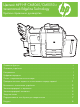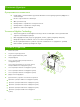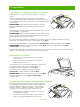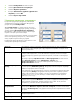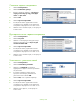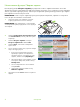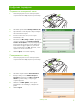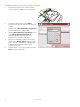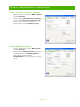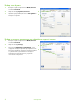Цветной MFP HP CM8060/CM8050 с технологией Edgeline Technology Краткое справочное руководство Основные функции .......................................................................................... ii Описание устройства ...................................................................................... ii Копирование .................................................................................................. 1 Цифровая передача .................................................................
Основные функции Функциональные возможности • Копирование с использованием устройства автоматической подачи документов (АПД) или со стекла сканера • • • • • Печать с персонального компьютера Факс (если включен) Сканирование с отправкой по электронной почте Сканирование с отправкой в сетевую папку Хранение и извлечение заданий Технология Edgeline Technology • Технология струйной печати Edgeline использует шесть печатающих головок для нанесения чернил по всей ширине страницы • • • • Пять картриджей печ
Копирование Копирование с устройства подачи документов Максимальная емкость устройства подачи документов - 100 листов бумаги. Разместите оригинальный документ в устройстве подачи лицевой стороной вверх, верхним краем к задней плоскости устройства подачи или к гнезду подачи. Двусторонние оригиналы следует размещать первой стороной вверх. ПРИМЕЧАНИЕ. Если оригинал загружен правильно, устройство подачи документов подает звуковой сигнал и загорается зеленый индикатор.
3 Нажмите Копирование на главном экране. 4 Нажмите Дополнительные параметры. 5 Нажмите Формат оригинала. 6 Выберите Смешанные форматы (одинаковой ширины) и нажмите OK. 7 Нажмите Пуск копирования. Изменение параметров копирования В устройстве предусмотрен ряд функций, позволяющих оптимизировать результаты копирования. Эти функции доступны на экране Копирование. Экран Копирование (см. выше) включает несколько страниц.
Сшивание задания копирования 1 Нажмите Копирование. 2 Нажмите Сшивание/разбор. 3 Выберите параметр сшивания — Нет, Слева сверху, Слева сверху под углом, Два слева или Три слева. 4 Нажмите ОК. 5 Нажмите Пуск копирования. 6 Сообщения на панели управления помогают отслеживать статус задания. После завершения копирования копир вернется в состояние "Готов". 7 Нажмите значок "Главный экран", чтобы вернуться в главное меню. Двусторонняя печать задания копирования 1 Нажмите Копирование.
Использование функции Сборное задание Используйте функцию Сборное задание для разделения сложного задания на меньшие части. Эта функция полезна при копировании или цифровой передаче документов, число страниц в которых превышает емкость устройства подачи документов, а также при объединении страниц разных форматов в одно задание для создания нескольких наборов копий. ПРИМЕЧАНИЕ. Режим сборного задания доступен для операций копирования, отправки по электронной почте или при использовании сетевой папки.
Цифровая передача Отправка по электронной почте 1 Поместите документ на стекло сканера лицевой стороной вниз или в АПД лицевой стороной вверх. 2 На главном экране нажмите Электронная почта. 3 При появлении соответствующего запроса введите имя пользователя и пароль. 4 Коснитесь какого-либо поля, чтобы открыть всплывающее окно. 5 Заполните поля От:, Кому: и Тема: . Прокрутите окно вниз и заполните поля Копия:, Скрытая копия: и Сообщение, если требуется (прокрутка требуется для просмотра всех полей).
Отправка факса с ручным вводом номера 1 Поместите документ на стекло сканера лицевой стороной вниз или в АПД лицевой стороной вверх. 2 На главном экране нажмите значок Факс. Система может запросить ввод имени пользователя и пароля. 3 Нажмите кнопку Дополнительные параметры для изменения настроек сканирования. 4 Нажмите Дополнительные параметры, затем кнопку Настройка изображения для изменения параметров яркости, резкости и контрастности посылаемого вами факса.
Печать с персонального компьютера Печать на обеих сторонах (дуплекс) 1 Выберите в рабочем приложении Файл > Печать и нажмите Свойства. 2 Выберите вкладку Окончательная обработка, а затем щелкните Печать на обеих сторонах. Если вы хотели бы переплести документ по верхнему краю, выберите Переплет сверху. 2 Выбор формата страницы 1 Выберите в рабочем приложении Файл, Печать и нажмите Свойства. 2 Выберите вкладку Бумага/качество и щелкните раскрывающийся список Формат бумаги, а затем выберите формат.
Выбор типа бумаги 1 Выберите в рабочем приложении Файл, Печать и нажмите Свойства. 2 Откройте вкладку Бумага/качество. 2 3 Щелкните раскрывающийся список Тип бумаги и выберите тип бумаги. 3 Выбор выходного приемника при обработке заданий печати 1 Выберите в рабочем приложении Файл, Печать и нажмите Свойства. 2 Откройте вкладку Вывод. 3 Используйте Параметры приемника, чтобы определить выходной приемник для задания печати.
Выбор параметров вывода сшивателя 1 Выберите в вашем рабочем приложении Файл > Печать, а затем нажмите Свойства. 2 Откройте вкладку Вывод. 3 В раскрывающемся списке Параметры вывода включите или выключите сшивание задания печати. Доступные параметры выходного приемника зависят от установленного дополнительного выходного приемника или дополнительного устройства окончательной обработки. 2 3 Сохранение задания печати 1 Выберите в рабочем приложении Файл > Печать, а затем нажмите Свойства.
Вызов сохраненных заданий 1 На главном экране нажмите Хранение заданий, чтобы активировать функцию Хранение заданий. Выберите вкладку Получение заданий. 2 Выберите папку, в которой сохранено нужное задание, из списка в левой части экрана. На экране появится список сохраненных в этой папке заданий. 3 Выберите нужное задание. Если задание является частным, нажмите поле под надписью PIN: и введите PIN-код. 4 Нажмите Получить хранимое задание, чтобы напечатать задание.
Проверка состояния задания и использование очереди заданий 1 Прокрутите главный экран и нажмите Состояние задания. В результате откроется очередь печати. 2 На вкладке Активное отображаются обрабатываемые задания. Выберите категорию заданий в выпадающем меню и укажите имя конкретного задания. ○ Нажмите Приостановить все, чтобы приостановить все активные задания. Чтобы продолжить выполнение заданий, нажмите Возобновить все .
Включение и выключение устройства Чтобы включить или выключить устройство, нажмите кнопку "вкл/выкл" в панели управления. ВНИМАНИЕ! Менять положение главного выключателя питания и отсоединять устройство от источника питания можно только после выключения устройства кнопкой "вкл/выкл" в панели управления. Замена картриджей с чернилами 1 Откройте дверцу отсека картриджей с чернилами. 2 Чтобы извлечь картридж, нажмите на него и потяните вверх. 3 Вставьте картридж в гнездо, нажав до щелчка.
Замена картриджей сшивателя 1 Откройте дверцу сшивателя. 2 Чтобы извлечь кассету сшивателя, поднимите зеленую рукоятку, установленную в передней части кассеты, и выдвиньте ее. 3 Отожмите стрелки по краям картриджа со скрепками и извлеките его из кассеты. 4 Установите в кассету новый картридж со скрепками. Задвиньте картридж вниз до полной фиксации. www.hp.
5 Установите кассету в гнездо. 6 Поверните зеленую рукоятку вверх до упора. 7 Закройте дверцу сшивателя. Загрузка бумаги в лотки Загрузка бумаги в лоток 1 (лоток с ручной подачей) В этот лоток можно загружать бумагу как стандартного, так и произвольного формата. Лоток вмещает до 80 листов плотностью 75 г/м2 (20 ф., высокосортной). Кроме того, в лоток можно загружать более плотную бумагу - в частности, карточки, глянцевую бумагу для принтеров HP Edgeline и бумагу для печати брошюр.
2 Выдвиньте направляющую. 3 Загрузите бумагу. Загружать листы следует исключительно коротким краем вперед. ○ Фирменные и печатные бланки следует загружать отпечатанной стороной вниз, при этом верхний край страницы должен быть направлен вправо. ПРИМЕЧАНИЕ. При выполнении двусторонней печати фирменные и печатные бланки необходимо загружать отпечатанной стороной вверх, при этом верхний край следует подавать первым.
Загрузка бумаги в лотки 2, 3 и 4 1 Откройте лоток 2, 3 или 4. 2 Загрузите целую пачку бумаги. Бумагу во всех случаях следует загружать длинным краем к передней плоскости лотка. ○ Фирменные и печатные бланки следует загружать отпечатанной стороной вниз, при этом верхний край страницы должен быть направлен влево. ПРИМЕЧАНИЕ. Фирменные и печатные бланки следует загружать отпечатанной стороной вниз, при этом верхний край страницы должен быть направлен вправо.
Поддерживаемые типы бумаги для каждого лотка При выборе типа бумаги устройство выбирает группу предопределенных параметров для достижения максимального качества печати для данного типа бумаги. ПРИМЕЧАНИЕ. Выбор типа бумаги, не соответствующего типу загруженного носителя, может привести к повреждению устройства.
Ресурсы Сведения о поддержке устройства см. по адресу www.hp.com: • • • Настенный плакат Руководство пользователя Руководство системного администратора Руководства на сайте поддержки HP: • www.hp.com/support/cm8060edgeline Имитационные модели MFP с технологией Edgeline на сайте HP Use My MFP (на английском языке): • www.hp.com/go/usemymfp © 2008 Hewlett-Packard Development Company, L.P. 18 www.hp.
© 2008 Hewlett-Packard Development Company, L.P. www.hp.